Įkeliama USB „Flash Drive UEFI“

- 4058
- 391
- Pete Fahey Sr.
Atsižvelgiant į tai, kad UEFI pamažu keičiasi, klausimas, kaip padaryti įkeliamą „Flash Drive“ (ar kitą USB diską) paskutinei parinkčiai, tampa gana aktualus. Ši instrukcija išsamiai parodo, kaip sukurti UEFI įkeliant USB „Flash Drive“, skirtą diegti „Windows 7“, „Windows 10“, 8 ar 8.1 Naudojant operacinės sistemos paskirstymą ISO vaizdo faile arba DVD diske. Jei jums reikia diegimo disko 10.
Visi aprašyti žemiau yra tinkami 64 bitų „Windows 7“, „Windows 10“, 8 ir 8 versijoms.1 (32 bitų versijos nepalaikomos). Be to, norėdami sėkmingai paleisti iš sukurto disko, laikinai atjunkite saugų įkrovą jūsų UEFI BIOS, taip pat įjunkite CSM (suderinamumo palaikymo modulis), visa tai yra skyriuje „Įkrovos nustatymai“. Ta pačia tema: „Flash Drive“ įkūrimo programos.
Įkrovos „Flash Drive“ kūrimas UEFI rankiniu būdu
Anksčiau rašiau apie tai, kaip padaryti „Windows 10 UEFI“ įkeliant USB „Flash Drive“ į „Rufus“, kaip padaryti „Windows 8“ ir „8“ įkrovos „flash“ diską.1 su UEFI palaikymu „Rufus“. Galite naudoti nurodytą vadovą, jei nėra noro atlikti visus veiksmus komandų eilutėje - daugeliu atvejų viskas vyksta sėkmingai, programa yra puiki.
Šioje instrukcijoje „UEFI Boot Flash Drive“ bus sukurtas naudojant komandinę eilutę - paleiskite ją administratoriaus vardu („Windows 7“, „Windows 7“, „Standard Program“ spustelėkite komandinę eilutę, spustelėkite dešinįjį pelės mygtuką ir pasirinkite paleidimą paleidimo vardu vardu administratorius. „Windows 10“, 8 ir 8.1 Paspauskite klaviatūros „Win + X“ klavišus ir pasirinkite norimą elementą meniu).
Komandos eilutėje tvarkingai įveskite šias komandas:
- Diskpart
- Sąrašo diskas

Diskų sąraše pažiūrėkite, kiek su kompiuteriu yra prijungta „Flash Drive“, kuris bus įrašytas, tegul jis yra numeris n. Įveskite šias komandas (visi duomenys iš USB disko bus ištrinti):
- Pasirinkite diską n
- Švarus
- Sukurkite skaidinį pirminį
- Formatas FS = FAT32 greitai
- Aktyvus
- Priskirti
- Sąrašo apimtis
- Išvažiavimas
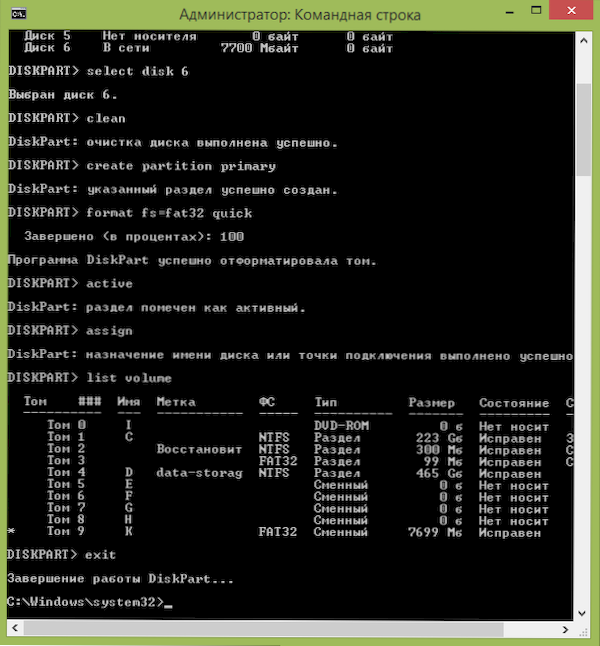
Sąraše, kuris bus rodomas atlikus komandą „Link tomas“, atkreipkite dėmesį į raidę, kuri buvo priskirta USB diskui. Tačiau tai galima pamatyti laidininke.
„Windows“ failų kopijavimas „Flash“ diske
Kitas žingsnis yra nukopijuoti visus „Windows 10“, 8 paskirstymo failus (8.1) arba 7 paruoštoje „flash“ diske. Pradedantiesiems vartotojams atkreipiu dėmesį: jums nereikia nukopijuoti patį ISO failo, jei naudojate vaizdą, reikalingas jo turinys, reikalingas jo turinys. Dabar dar daugiau.
Jei sukuriate USB UEFI diską kompiuteryje su „Windows 10“, „Windows 8“ arba „8“.1
Tokiu atveju, jei turite ISO vaizdą, pritvirtinkite jį sistemoje, spustelėkite vaizdo failą su dešiniu mygtuku ir meniu pasirinkite „Prisijunkite“ meniu.
Pasirinkite visą virtualiojo disko, kuris pasirodys sistemoje, turinį, spustelėkite dešinįjį pelės mygtuką ir meniu pasirinkite „Siųsti“ - „Nuimamas diskas“ (jei yra keli, tada nurodykite tą, kurio reikia).
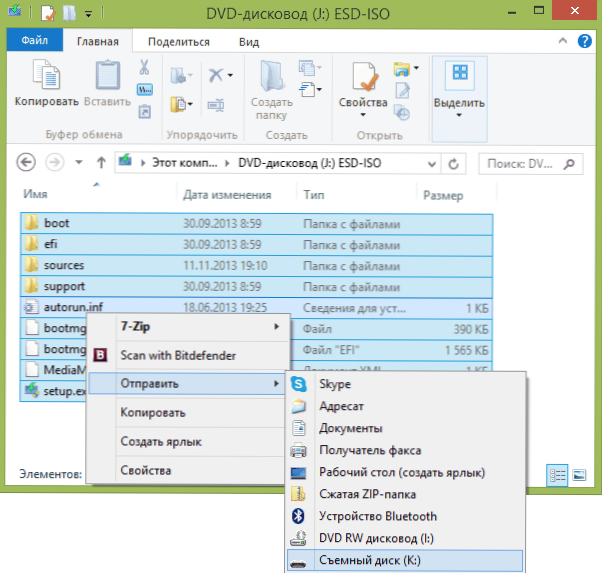
Jei neturite disko vaizdo, o DVD diegimo diską, nukopijuokite visą jo turinį „Flash Drive“ panašiai.
Jei kompiuteryje yra „Windows 7“
Jei kompiuteryje naudojate „Windows 7“ ir turite programą, skirtą montuoti vaizdus, pavyzdžiui, „Daemon“ įrankiai, pritvirtinkite OS paskirstymo atvaizdą ir nukopijuokite visą jo turinį USB diske.
Jei neturite tokios programos, tuomet archyve galite atidaryti ISO atvaizdą, pavyzdžiui, „7zip“ arba „Winrar“ ir išpakuoti jį „Flash“ diske.
Papildomas žingsnis kuriant pakrovimo blykstės diską su „Windows 7“
Jei jums reikia „UEFI“ įkėlimo „Flash Drive“, norint įdiegti „Windows 7“ (x64), tada taip pat reikės atlikti šiuos veiksmus:
- „USB Flash Drive“ nukopijuokite aplanką Efi \ Microsoft \ Boot Vieno lygio aukštesnis aplanke EFI.
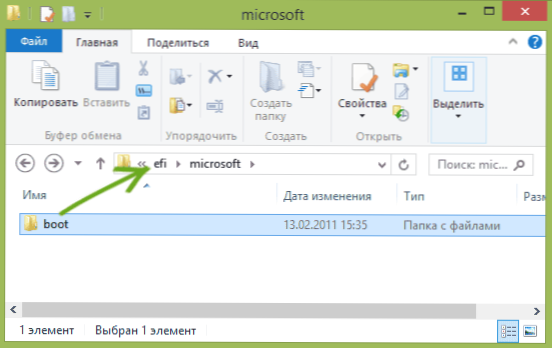
- Naudodami „7ZIP“ arba „WinRar Archiver“, atidarykite failą Šaltiniai \ diegti.WIM, Eikite į jame aplanką 1 \ Windows \ boot \ efi \ bootmgfw.EFI ir nukopijuokite šį failą kažkur (pavyzdžiui, į darbalaukį). Kai kuriose vaizdų parinktyse šis failas gali būti ne 1 aplanke, o šiame numeryje.
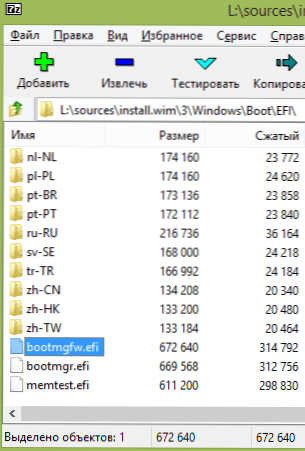
- Pervardyti failą Bootmgfw.EFI V „Bootx64“.EFI
- Nukopijuokite failą „Bootx64“.EFI Aplanke EFI/įkrova Įkeliant „flash“ diską.
Apie tai diegimas USB „Flash Drive“ yra paruoštas. Galite atlikti švarų „Windows 7“, 10 ar 8 „Windows“ diegimą.1 Naudodami UEFI (nepamirškite apie saugų įkrovą ir CSM, kurį aš parašiau aukščiau. Cm. Taip pat: kaip išjungti saugų įkrovą).
- « Kaip atsisiųsti muziką iš klasės draugų
- Kaip priversti „Windows“ valandas parodyti savaitės dieną »

